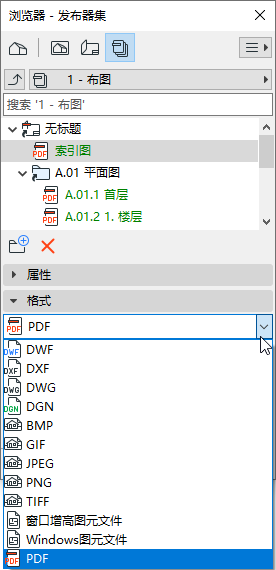
如果您在發佈器集屬性對話框中選擇了儲存:
使用格式標籤頁,選擇一種圖像格式來儲存項,可以單獨儲存,也可以按檔案夾儲存。
•可用的格式取決於您要發佈的視圖(例如,3D模型還是2D列表等)。
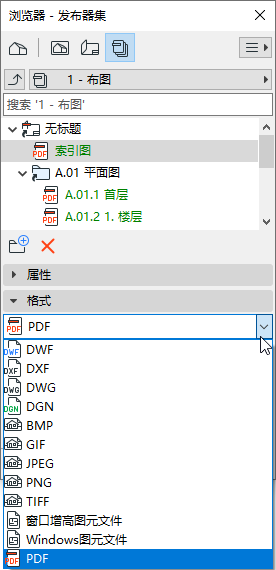
PDF格式
以下兩個選項頁面可供訪問:文檔選項和頁面選項。
參見使用發佈器創建PDF輸出。
PMK格式
PMK格式是Archicad自創繪圖格式,與其它格式相比,它佔用相對較少的硬盤空間。如果專案分散在多個文檔中(如模型pln和文檔pln),以PMK格式儲存視圖是一個很好的工作方式。
參見佈圖工作流程:較大專案。
選擇一種DXF-DWG 轉換器,控制發佈輸出的內容。
參見DXF-DWG轉換設定。
DWF格式: 合併成一個DXF檔案
如果此檔案夾中的全部項都是佈圖且整個檔案夾被設定為DWG格式,一個附加複選框將出現:合併成一個DWG檔案。如果選擇此選項:
•最終的DWG檔案將與以發佈器集專案使用的佈圖數量中包含同樣多的圖紙空間。因此,一個完整的圖冊內容可以一個獨立的DWG檔案儲存。
•圖紙空間中最終DWG檔案和相同轉換選項應用給全部發佈佈圖。
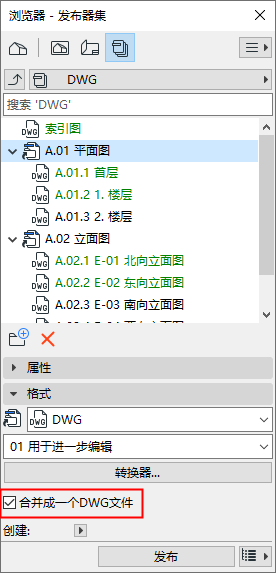
如果您的發佈格式是DWF:您可以勾選將圖像裁剪成縮放比例,以將圖像剪切到平面圖的當前縮放中。
當導出的Archicad視圖是準備在AutoCAD中使用時,按如下可確保只輸出視圖的選定部份:首先,以DWF格式把視圖發佈到不同的檔案夾中,採用剪切圖像進行縮放選項。在Archicad中開啟DWF,然後把它們再次儲存為DWG檔案。在DWG檔案中,只有被剪切後的視圖才會被顯示。
對於任何IFC格式,使用彈出式對話框為導出選擇一個IFC轉換器,以控制發佈輸出的內容。
參見IFC轉換器:概述。
點擊轉換器按鈕,以獲得關於轉換器內容的訊息。
結構分析格式 (SAF)
選擇此格式可以從Archicad將結構分析模型導出到使用有限元素方法(FEM)的外部應用程序。
參見結構分析模型。